Linux Mint:システム情報を表示する方法

新しいコンピューターを購入したばかりの場合やハードウェアをインストールした場合、システム情報を確認して正しく認識されていることを確かめましょう。

ほとんどのコンピューターには、少なくとも1つの形式のオーディオ出力デバイスがあります。ラップトップにはスピーカーが内蔵されており、ほとんどのコンピューターは一部のスピーカーまたはヘッドセットに接続されます。ただし、2番目のオーディオ出力デバイスを接続する場合は、どちらを使用するかをコンピューターに指示する必要があります。
同じことが入力デバイスにも当てはまります。ヘッドセットにマイクが組み込まれていて、ウェブカメラに別のマイクが組み込まれている場合があります。これらのオプションのいずれかを使用する場合もありますが、一度に1つだけ使用することをお勧めします。
Linux Mintでオーディオデバイスを管理するには、スーパーキーを押し、「サウンド」と入力してEnterキーを押します。
ヒント:「スーパー」キーは、商標の問題のリスクを回避しながら、多くのLinuxディストリビューションがWindowsキーまたはAppleの「コマンド」キーを参照するために使用する名前です。
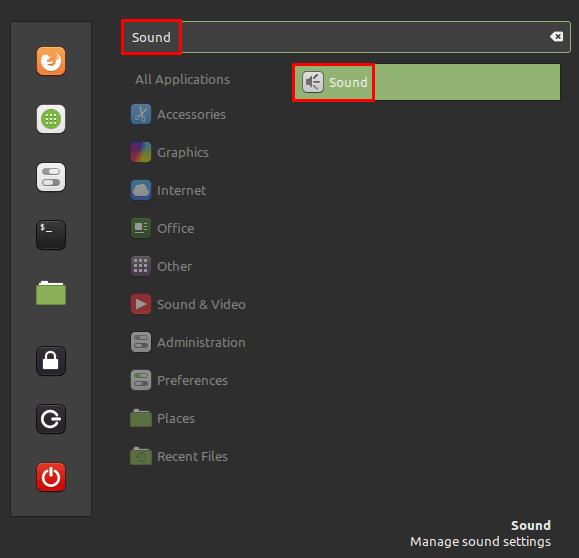
スーパーキーを押してから「サウンド」と入力し、Enterキーを押します。
出力デバイスを変更するには、上部のデバイスリストで別のデバイスをクリックするだけです。「出力プロファイル」では、ステレオ出力デバイスを使用しているか、2.1、4.0、4.1、5.0、または5.1サラウンドサウンドのセットアップを使用しているかを選択できます。出力プロファイルに応じて、スライダーバーを構成できます。「音量」は全体の音量レベルを設定し、「バランス」は左側または右側を他方よりも大きくすることができます。「フェード」はバランスオプションと似ていますが、フロント/バックスピーカー用です。「サブウーファー」は調整できます。サブウーファーの音量を個別に調整して、低音のバランスを管理できるようにします。
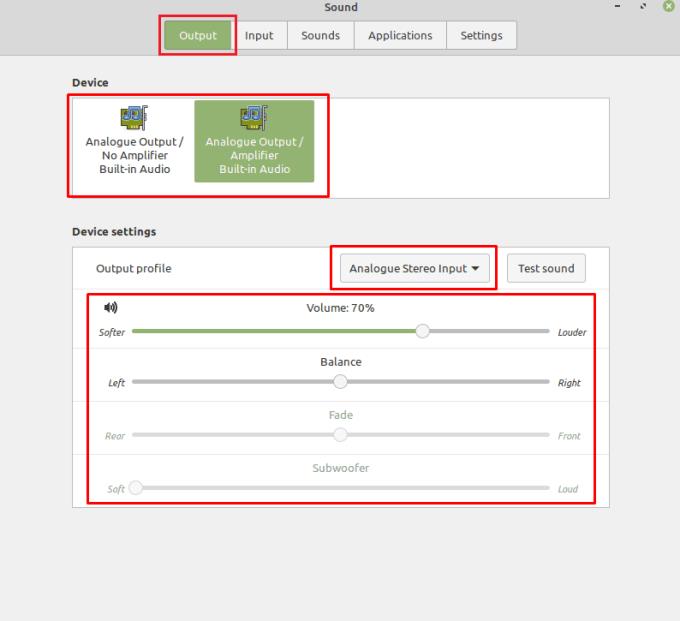
オーディオ出力デバイスを選択してから、スピーカーのセットアップを選択し、バランスを構成します。
オーディオ入力デバイスを変更するには、「入力」タブに切り替えて、リストから新しいデバイスを選択します。入力デバイスの場合、調整できるのは入力音量のみです。「入力レベル」バーを使用すると、マイクの現在の出力の音量を視覚的に確認できます。
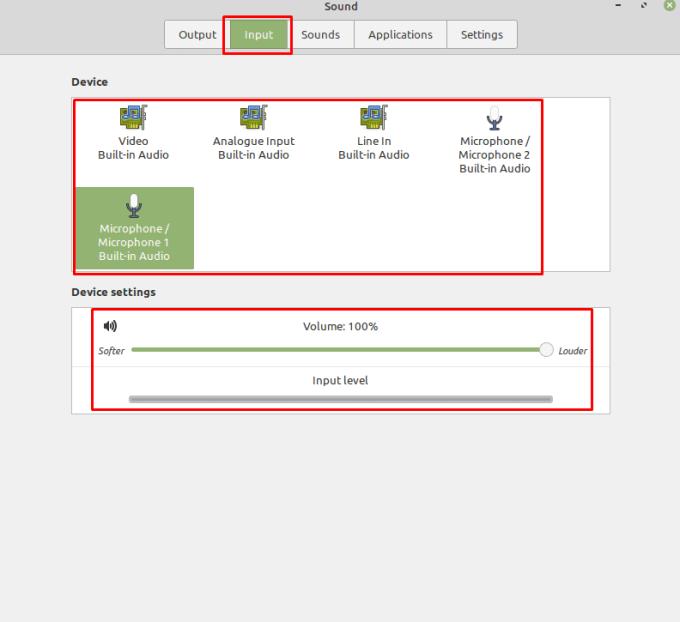
「入力」タブで入力デバイスを切り替え、出力音量を調整します。
新しいコンピューターを購入したばかりの場合やハードウェアをインストールした場合、システム情報を確認して正しく認識されていることを確かめましょう。
Linux Mintでシステムパーティションを表示および管理する方法を解説します。パーティションの作成とフォーマット、暗号化、サイズ変更について学びましょう。
Linux Mintでデスクトップアイコンをカスタマイズし、ファイルに素早くアクセスできるようにする方法を紹介します。
Bluetooth接続を管理する方法について、Linux Mintでの具体的な手順とヒントを提供。
コンピューターを操作する多くの方法の1つは、音を使用することです。音の合図は、特定のイベントでサウンドを変更したい場合に役立ちます。
Linuxに最適なVPNは、オンラインプライバシー、標準暗号化、安全なトレント、およびNetflix、Amazon、Huluコンテンツのブロック解除を念頭に置いて記事に記載されています。詳細については、記事をお読みください。
Linuxディストリビューションがそれほど頻繁にアップグレードされる理由を考えたことはありますか?たぶんこれが、LinuxがWindowsやmacOSほど人気がない理由の1つです。LinuxカーネルアップデートのようなLinuxアップグレードが頻繁に発生する理由と、それらを適用する必要があるかどうかについて説明します。読む!
Linux OSコンピューターを使用するプロのミュージシャンまたは音楽作曲家であれば、そのためのアプリがあります。これを読んで、作成、トリミング、編集に役立つLinux音楽作成ツールについて理解してください。
Linuxパーティションマネージャーをお探しですか?これらのオープンソースのLinuxパーティションマネージャーを使用して、作業中に十分なスペースを利用できるようにします。
Linux Mintは、ウィンドウのタイトルバーの動作を変更する機能など、さまざまな構成オプションを提供します。を構成するには








